آموزش کسب درآمد با فروش فایل گرافیکی و ثبت نام فروشنده
فروش فایل های psd در سایت چاپ پی اس دی موقعیتی را برای طراحان گرافیکی فراهم کرده تا طراحی های خودشان را بکبار در سایت قرار داده و بارها آنرا فروخته و از آن کسب در آمد کنند.درآمد حاصله از فروش فایل ها 65 درصد فروشنده و 35 درصد به سایت تعلق خواهد گرفت به این ترتیب طراحان گرافیکی میتوانند از ویترین بزرگ سایت برای فروش محصولات گرافیکی مثل طرح های:
کارت ويزيت,تراکت,سربرگ,فاکتور,بنرگیف,ثابت,بنر,متحرک,gif,بروشور,کاتالوگ,لوگو,آرم,استند,ساخت,موکاپ ,اعلامیه ترحیم ,بنر ثابت ,بنر متحرک ,بنر استند ,رول آپ,مهر ,بيلبورد ,سررسید ,پاکت نامه ,بنر مشاغل ,بنر مناسبتی ,تقويم ,پاکت سی دی ,لیبل ,کاور ,جلد کتاب ,بسته بندی ,پوستر ,برگه یادداشت ,فولدر ,ساک دستی ,کارت دعوت,ست اداري,هدایای تبلیغاتی و دیگر فایل های گرافیکی ………….استفاده کنند.
آموزش ثبت نام و قرار دادن فایل همراه با تصاویر:
1- ثبت نام
برای ثبتنام در مرکز فروشندگان سایت چاپ پی اس دی، پس از کلیک کردن روی لینک ثبت نام، مراحل زیر را به ترتیب انجام دهید.
1-در پایین صفحه (کاربر جدید هستید؟ثبت نام) روی گزینه ثبت نام کلیک کنید.
توجه:کاربر گرامی برای دیدن تصاویر راهنما به پایین صفحه مراجعه فرمایید.
2-شماره همراه خودتان را وارد کنید.
3-ایمیل خودتان را وارد کنید.
4-گذار ویژه یا همان رمز مورد نظر خودتان را وارد کنید.
5-تیک گزینه فروشنده هستم را بزنید تا ادامه ثبت نام به نمایش در بیاد.
6-نام واقعی خودتان را وارد کنید.
7-نام خانوادگی واقعی خودتان را وارد کنید
توجه:نام و نام خانوادگی باید با نام و نام خانوادگی شماره حسابی که برای دریافت مبلغ فروش میدهید یکی باشد. پس اطلاعات درست را وارد کنید تا مشکلی در پرداخت ایجاد نشود.
8-نام فروشگاه خودتان را وارد کنید.
9- آدرس فروشگاه خودتان را بصورت لاتین بنویسید
10 شماره همراه خودتان را دوباره وارد کنید.
11-قوانین و شرایط را خوانده و سپس در صورت موافقت تیک را بزنید.
12-حالا کلید عضویت را بزنید.
13-در صفحه باز شده روی کلید بزن بریم کلیک کنید.
14-در صفحه بعدی چون فروش فایل اینترنتی میباشد لازم به تکمیل فیلدها نیست و روی ادامه کلیک کنید
15-نام صاحب حساب که خودتان میباشید بنویسید توجه کنید نام صاحب حساب و نام و نام خانودگی که ابتدا ثبت نام وارد کردید باید یکی باشد و فقط نیاز به پر کردن موارد زیر الزامیست
16-شماره حساب بانکی
17-نام بانک مورد نظر
18-شماره کارت بانکی
19-سپس روی کلید ادامه کلیک کنید.
20-روی کلید مشاهده پنل فروشگاه شما کلید کنید.
21-تبریک فروشگاه شما آمده است حالا میتوانید از امکانات فروشگاه برای ارسال و فروش و کسب درآمد استفاده کنید.برای آموزش ارسال محصول در سایت به پایین همین صفحه رفته و (آموزش ارسال محصول) را بخوانید.

2-آموزش ارسال محصول

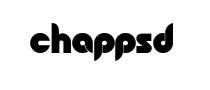

دیدگاهها (0)